FLUENT - Tutorial - Dynamic mesh - Solving a 2D Vibromixer Problem
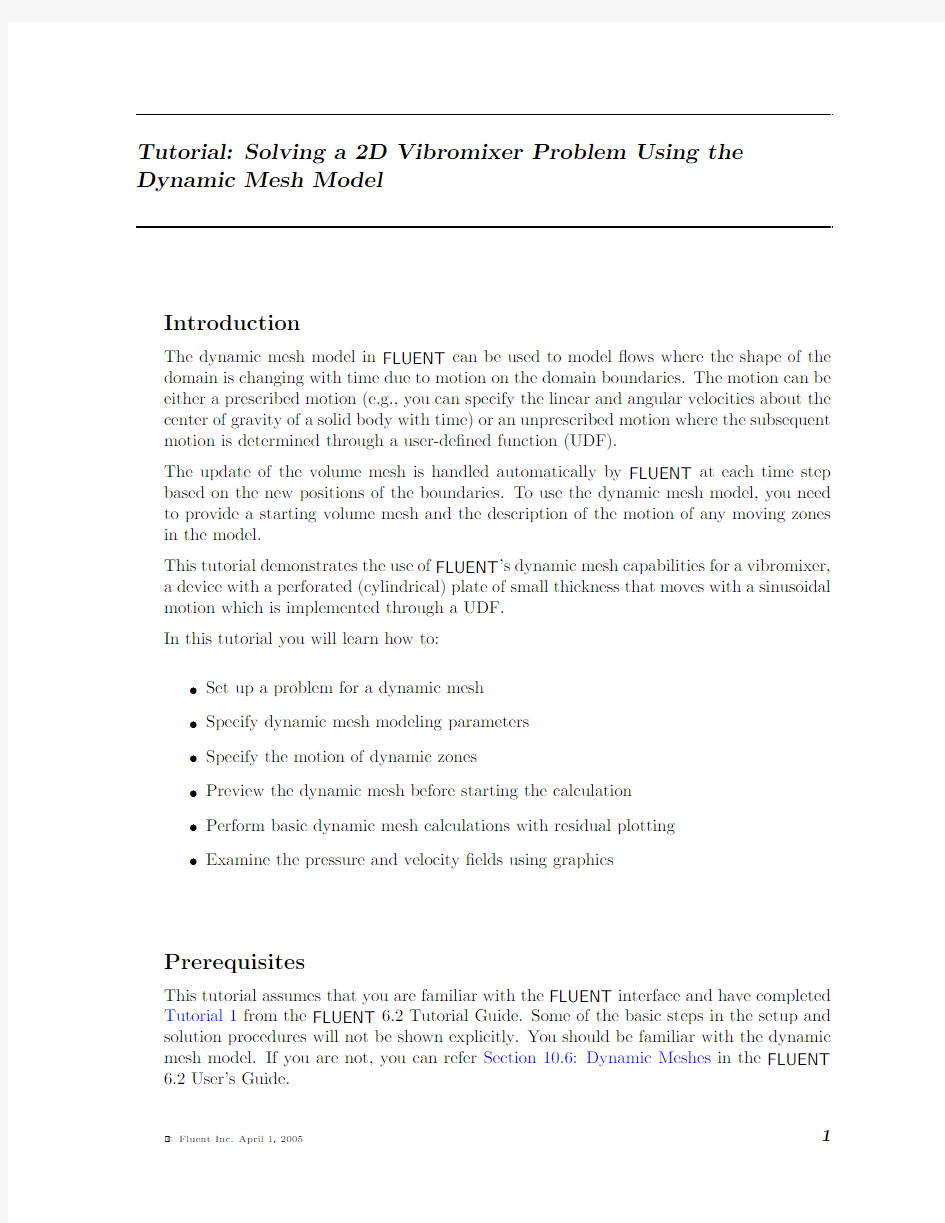

Tutorial:Solving a2D Vibromixer Problem Using the Dynamic Mesh Model
Introduction
The dynamic mesh model in FLUENT can be used to model?ows where the shape of the domain is changing with time due to motion on the domain boundaries.The motion can be either a prescribed motion(e.g.,you can specify the linear and angular velocities about the center of gravity of a solid body with time)or an unprescribed motion where the subsequent motion is determined through a user-de?ned function(UDF).
The update of the volume mesh is handled automatically by FLUENT at each time step based on the new positions of the boundaries.To use the dynamic mesh model,you need to provide a starting volume mesh and the description of the motion of any moving zones in the model.
This tutorial demonstrates the use of FLUENT’s dynamic mesh capabilities for a vibromixer,
a device with a perforated(cylindrical)plate of small thickness that moves with a sinusoidal
motion which is implemented through a UDF.
In this tutorial you will learn how to:
?Set up a problem for a dynamic mesh
?Specify dynamic mesh modeling parameters
?Specify the motion of dynamic zones
?Preview the dynamic mesh before starting the calculation
?Perform basic dynamic mesh calculations with residual plotting
?Examine the pressure and velocity?elds using graphics
Prerequisites
This tutorial assumes that you are familiar with the FLUENT interface and have completed Tutorial1from the FLUENT6.2Tutorial Guide.Some of the basic steps in the setup and solution procedures will not be shown explicitly.You should be familiar with the dynamic mesh model.If you are not,you can refer Section10.6:Dynamic Meshes in the FLUENT
6.2User’s Guide.
Solving a2D Vibromixer Problem Using the Dynamic Mesh Model Preparation
1.Copy the?les,vibromix2d.msh,vibromix bin.scm,vibromix.bin and vibromix-2d.c
to your working directory.
2.Start the2D version of FLUENT.
Setup and Solution
Step1:Grid
1.Read the grid?le,vibromix2d.msh.
File?→Read?→Case...
As the mesh?le is read in,messages will appear in the console window reporting the
progress of the reading.
2.Check the grid.
Grid?→Check
FLUENT will perform various checks on the mesh and will report the progress in the
console window.Pay attention to the reported minimum volume and make sure this
is a positive number.
3.Display the grid(Figure1).
Display?→Grid...
Solving a2D Vibromixer Problem Using the Dynamic Mesh Model
(a)Under Surfaces,keep the default selection of the surfaces.
(b)Click Display and close the panel.
Figure1displays the three?uid zones:bottom-zone,moving zone(mid zone)and top zone.
Figure1:Grid for the2D Vibromixer Geometry
Solving a2D Vibromixer Problem Using the Dynamic Mesh Model Step2:Models
1.Enable a time-dependent calculation.
De?ne?→Models?→Solver...
(a)Select Unsteady under Time.
(b)Keep the default Unsteady Formulation of1st-Order Implicit.
Dynamic mesh simulations currently work only with?rst-order time advance-
ment.
Solving a2D Vibromixer Problem Using the Dynamic Mesh Model
2.Turn on the standard k- viscous model with standard wall functions.
De?ne?→Models?→Viscous...
3.Read the scheme?le for specifying motion parameters(vibromix bin.scm).
File?→Read?→Scheme...
The scheme?le,vibromix bin.scm,loads the vibromix.bin?le,which creates the De?ne/User-De?ned/Motion Parameters...menu item.This panel that is opened using this menu item is used to specify the frequency and amplitude values of the motion.
4.Set the frequency and amplitude motion parameters.
De?ne?→User-De?ned?→Motion Parameters...
(a)Set the Frequency to10Hz.
(b)Set the Amplitude to0.1m.
Solving a2D Vibromixer Problem Using the Dynamic Mesh Model Step3:Materials
1.Copy liquid water from the materials database.
De?ne?→Materials...
(a)Click the Fluent Database...button in the Materials panel.
The Fluent Database Materials panel will open.
(b)In the list of Fluent Fluid Materials,select water-liquid(h2o
(c)Click Copy to copy the information for liquid water to your model.
(d)Close the Fluent Database Materials panel and the Materials panel.
Solving a2D Vibromixer Problem Using the Dynamic Mesh Model
Step4:Boundary Conditions
De?ne?→Boundary Conditions...
In this step,you will change the?uid type to water for each one of the three?uid zones-bottom-zone,moving zone,and top zone
1.Set the conditions for the?uid,bottom-zone.
(a)Select water-liquid in the Material Name drop-down list.
Solving a2D Vibromixer Problem Using the Dynamic Mesh Model
2.Set the conditions for the?uid,moving zone.
(a)Select water-liquid in the Material Name drop-down list.
3.Set the conditions for the?uid,top zone.
(a)Select water-liquid in the Material Name drop-down list.
Step5:User-De?ned Function
https://www.sodocs.net/doc/ed9047636.html,pile the UDF,vibromix-2d.c,using the Compiled UDFs panel.
De?ne?→User-De?ned?→Functions?→Compiled...
(a)Make sure that the UDF source?le,vibromix-2d.c,is in the same directory
that contains your case and data?les.
(b)Select the UDF source?le by clicking Add...under Source Files in the Compiled
UDFs panel.
This will open the Select File panel.
(c)In the Select File panel,select vibromix-2d.c.
(d)In the Compiled UDFs panel,enter the name of your library directory(e.g.,
libudf2d)and click Build to build a shared library for your source?le.
(e)Click Load to link your shared library to the FLUENT executable.
Solving a2D Vibromixer Problem Using the Dynamic Mesh Model Step6:Mesh Motion Setup
1.Activate dynamic mesh motion and specify the associated parameters.
De?ne?→Dynamic Mesh?→Parameters...
(a)Under Models,select Dynamic Mesh.
The panel will expand to show additional inputs.
(b)Under Mesh Methods,deselect Smoothing and select Layering.
Make sure the Smoothing and Remeshing methods are turned o?.
(c)Retain the default settings for the split and collapse factors.
These factors allow you to vary the cell split and collapse characteristics along
with the motion of the moving zone.
(d)Click OK.
Solving a2D Vibromixer Problem Using the Dynamic Mesh Model
2.Specify the dynamic zones.
De?ne?→Dynamic Mesh?→Zones...
(a)In the Zone Names drop-down list,select bottom-interior.
(b)Under Type,keep the default setting of Rigid Body.
(c)Click the Meshing Options tab.
(d)Set the Cell Height for the adjacent moving zone and bottom-zone to0.03and
0.05respectively.
(e)Click Create.
(f)In the Zone Names drop-down list,select top-interior.
(g)Under Type,keep the default setting of Rigid Body.
(h)Click the Meshing Options tab.
(i)Keep the default of0.03and0.05for Cell Height of the adjacent moving zone
and top zone respectively.
(j)Click Create.
(k)In the Zone Names drop-down list,select moving zone.
(l)Under Type,keep the default setting of Rigid Body.
(m)Click Create.
(n)Close the Dynamic Mesh Zones panel.
Solving a2D Vibromixer Problem Using the Dynamic Mesh Model
3.Initialize the computational domain.
Solve?→Initialize?→Initialize...
(a)Set the Turbulence Kinetic Energy to0.001m2/s2.
(b)Set the Turbulence Dissipation Rate to0.001m2/s3.
(c)Click Init and close the panel.
4.Set the display options.
Display?→Options...
Solving a2D Vibromixer Problem Using the Dynamic Mesh Model
(a)Select Double Bu?ering to ensure a non-?ickering display of the mesh motion.
5.Save the case and data?le.
File?→Write?→Case&Data...
6.Preview the mesh motion.
Solve?→Mesh Motion...
The zone motion preview utility is useful for quickly checking rigid body motion set-
https://www.sodocs.net/doc/ed9047636.html,er errors,such as an improperly scaled mesh,can be quickly identi?ed using
this procedure.
(a)Under Time,set the Time Step Size to0.001s.
(b)Under Time,set the Number of Time Steps to100.
(c)Click Preview.
Step7:Solution
1.Read the previously saved case and data?le back into FLUENT.
File?→Read?→Case&Data...
Since the preview of the mesh altered the initial location of moving part,it is recom-
mended that you read the case and data?le that you have saved before the preview.
2.Enable the plotting of static pressure in the domain during the calculation by de?ning
a volume monitor(see Figure3).
Solve?→Monitors?→Volume...
Solving a2D Vibromixer Problem Using the Dynamic Mesh Model
(a)Increase the number of Volume Monitors to1.
(b)Turn on Plot and Write for the?rst monitor.
Note:When the Write option is selected in the Volume Monitors panel,the volume-averaged temperature history will be written to a?le.If you do not
select the Write option,the history information will be lost when you exit
FLUENT.
(c)In the Every drop-down list,select Time Step for the monitor frequency.
(d)Click De?ne...to de?ne the monitor.
The De?ne Volume Monitor panel will open automatically.
i.In the Report Type drop-down list,keep Volume Integral.
ii.In the X-Axis drop-down list,select Flow-Time.
Solving a2D Vibromixer Problem Using the Dynamic Mesh Model
iii.In the Field Variable drop-down lists,select Pressure...and Static Pressure.
iv.In the Cell Zones list,select all zones.
v.In the File Name?eld,enter total-vol.out.
vi.Click OK in the De?ne Volume Monitor panel,and then in the Volume Mon-itors panel.
3.Enable the plotting of residuals during the calculation.
Solve?→Monitors?→Residuals...
(a)Select Plot under Options.
(b)Click OK to close the Residual Monitors panel.
4.Open the command monitor window.
Solve?→Execute Commands...
Solving a2D Vibromixer Problem Using the Dynamic Mesh Model
(a)Increase the number of De?ned Commands to6.
(b)Turn each command on by clicking the check buttons under On.
(c)For all commands set Every to5and When to Time Step.
(d)Specify the commands as shown in the Execute Commands panel.
Note:These commands capture the contours of velocity magnitude,static pres-sure,and velocity vectors after every?ve timesteps.and save the images in
the working directory.The’%t’appended to the?le name instructs FLUENT
to append the timestep index to the?lename.It is possible to specify multiple
text commands in a single entry.Be sure to maintain at least a single space
between commands.
(e)To save the images in ti?format,set the options in the Graphics Hardcopy panel.
In the panel,select TIFF under Format and Color under Coloring and keep all the other options unchanged.
(f)Click OK.
(g)For?lled contour plots enter the following command in the FLUENT console.
>display set contours filled-contours yes
(h)To set the scale factor for the vector display,you can enter the following command
in the FLUENT console.
>display set velocity-vectors scale8
The default length scale is1.
Solving a2D Vibromixer Problem Using the Dynamic Mesh Model
5.Specify the time-stepping parameters.
Solve?→Iterate...
(a)Set the Time Step Size to0.001s.
(b)Set the Number of Time Steps to215.
6.Start the calculation.
7.Save the case and the data?les.
File?→Write?→Case&Data...
Solving a2D Vibromixer Problem Using the Dynamic Mesh Model
Figure2:Scaled Residuals
Figure3:Convergence History of Static Pressure
Solving a2D Vibromixer Problem Using the Dynamic Mesh Model Step8:Postprocessing
1.Display?lled contours of static pressure(Figure4).
Display?→Contours...
(a)Under Options,select Filled.
(b)In the Contours of drop-down lists,select Pressure...and Static Pressure.
(c)Click Display.
2.Display?lled contours of velocity magnitude(Figure5).
(a)In the Contours of drop-down lists,select Velocity...and Velocity Magnitude.
(b)Click Display.
Solving a2D Vibromixer Problem Using the Dynamic Mesh Model
Pressure
Figure4:Contours of Static
Solving a2D Vibromixer Problem Using the Dynamic Mesh Model
3.Display the velocity vectors(Figure6).
Display?→Vectors...
(a)Select Velocity...and Velocity Magnitude in the Color by drop-down list.
(b)Click Display.
Figure6:Velocity Vectors
Summary
In this tutorial you learned how to use the dynamic mesh model in FLUENT to model a vibromixer.
FLUENT中文全教程1-250
FLUENT 教程 赵玉新 I、目录 第一章、开始 第二章、操作界面 第三章、文件的读写 第四章、单位系统 第五章、读入和操作网格 第六章、边界条件 第七章、物理特性 第八章、基本物理模型 第九章、湍流模型 第十章、辐射模型 第十一章、化学输运与反应流 第十二章、污染形成模型 第十三章、相变模拟 第十四章、多相流模型 第十五章、动坐标系下的流动 第十六章、解算器的使用 第十七章、网格适应 第十八章、数据显示与报告界面的产生 第十九章、图形与可视化 第二十章、Alphanumeric Reporting 第二十一章、流场函数定义 第二十二章、并行处理 第二十三章、自定义函数 第二十四章、参考向导 第二十五章、索引(Bibliography) 第二十六章、命令索引 II、如何使用该教程 概述 本教程主要介绍了FLUENT 的使用,其中附带了相关的算例,从而能够使每一位使用 者在学习的同时积累相关的经验。本教程大致分以下四个部分:第一部分包括介绍信息、用户界面信息、文件输入输出、单位系统、网格、边界条件以及物理特性。第二和第三部分包含物理模型,解以及网格适应的信息。第四部分包括界面的生成、后处理、图形报告、并行处理、自定义函数以及FLUENT 所使用的流场函数与变量的定义。 下面是各章的简略概括 第一部分: z开始使用:本章描述了FLUENT 的计算能力以及它与其它程序的接口。介绍了如何对具体的应用选择适当的解形式,并且概述了问题解决的大致步骤。在本章中,我们给出
了一个可以在你自己计算机上运行的简单的算例。 z使用界面:本章描述了用户界面、文本界面以及在线帮助的使用方法。同时也提供了远程处理与批处理的一些方法。(请参考关于特定的文本界面命令的在线帮助) z读写文件:本章描述了FLUENT 可以读写的文件以及硬拷贝文件。 z单位系统:本章描述了如何使用FLUENT 所提供的标准与自定义单位系统。 z读和操纵网格:本章描述了各种各样的计算网格来源,并解释了如何获取关于网格的诊断信息,以及通过尺度化(scale)、分区(partition)等方法对网格的修改。本章还描述了非一致(nonconformal)网格的使用. z边界条件:本章描述了FLUENT 所提供的各种类型边界条件,如何使用它们,如何定义它们and how to define boundary profiles and volumetric sources. z物理特性:本章描述了如何定义流体的物理特性与方程。FLUENT 采用这些信息来处理你的输入信息。 第二部分: z基本物理模型:本章描述了FLUENT 计算流体流动和热传导所使用的物理模型(包括自然对流、周期流、热传导、swirling、旋转流、可压流、无粘流以及时间相关流)。以及在使用这些模型时你需要输入的数据,本章也包含了自定义标量的信息。 z湍流模型:本章描述了FLUENT 的湍流模型以及使用条件。 z辐射模型:本章描述了FLUENT 的热辐射模型以及使用条件。 z化学组分输运和反应流:本章描述了化学组分输运和反应流的模型及其使用方法。本章详细的叙述了prePDF 的使用方法。 z污染形成模型:本章描述了NOx 和烟尘的形成的模型,以及这些模型的使用方法。 第三部分: z相变模拟:本章描述了FLUENT 的相变模型及其使用方法。 z离散相变模型:本章描述了FLUENT 的离散相变模型及其使用方法。 z多相流模型:本章描述了FLUENT 的多相流模型及其使用方法。 z Flows in Moving Zones(移动坐标系下的流动):本章描述了FLUENT 中单一旋转坐标系,多重移动坐标系,以及滑动网格的使用方法。 z Solver 的使用:本章描述了如何使用FLUENT 的解法器(solver)。 z网格适应:本章描述了explains the solution-adaptive mesh refinement feature in FLUENT and how to use it 第四部分: z显示和报告数据界面的创建:本章描述了explains how to create surfaces in the domain on which you can examine FLUENT solution data z图形和可视化:本章描述了检验FLUENT 解的图形工具 z Alphanumeric Reporting:本章描述了如何获取流动、力、表面积分以及其它解的数据。 z流场函数的定义:本章描述了如何定义FLUENT 面板内出现的变量选择下拉菜单中的流动变量,并且告诉我们如何创建自己的自定义流场函数。 z并行处理:本章描述了FLUENT 的并行处理特点以及使用方法 z自定义函数:本章描述了如何通过用户定义边界条件,物理性质函数来形成自己的FLUENT 软件。 如何使用该手册 z根据你对CFD 以及FLUENT 公司的熟悉,你可以通过各种途径使用该手册 对于初学者,建议如下:
fluent使用基本步骤
fluent使用基本步骤 步骤一:网格 1.读入网格(*.msh) File →Read →Case 读入网格后,在窗口显示进程 2.检查网格 Grid →Check Fluent对网格进行多种检查,并显示结果。注意最小容积,确保最小容积值为正。 3.显示网格 Display →Grid ①以默认格式显示网格 能够用鼠标右键检查边界区域、数量、名称、类型将在窗口显示,本操作关 于同样类型的多个区域情形专门有用,以便快速区别它们。 4.网格显示操作 Display →Views (a)在Mirror Planes面板下,axis (b)点击Apply,将显示整个网格 (c)点击Auto scale, 自动调整比例,并放在视窗中间 (d)点击Camera,调整目标物体位置 (e)用鼠标左键拖动指标钟,使目标位置为正 (f)点击Apply,并关闭Camera Parameters 和Views窗口 步骤二:模型 1. 定义瞬时、轴对称模型
Define →models→Solver (a)保留默认的,Segregated解法设置,该项设置,在多相运算时使用。 (b)在Space面板下,选择Axisymmetric (c)在Time面板下,选择Unsteady 2. 采纳欧拉多相模型 Define→Models→Multiphase (a) 选择Eulerian作为模型 (b)假如两相速度差较大,则需解滑移速度方程 (c)假如Body force比粘性力和对流力大得多,则需选择implicit body force 通过考虑压力梯度和体力,加快收敛 (d)保留设置不变
学习fluent (流体常识及软件计算参数设置)
luent中一些问题----(目录) 1 如何入门 2 CFD计算中涉及到的流体及流动的基本概念和术语 2.1 理想流体(Ideal Fluid)和粘性流体(Viscous Fluid) 2.2 牛顿流体(Newtonian Fluid)和非牛顿流体(non-Newtonian Fluid) 2.3 可压缩流体(Compressible Fluid)和不可压缩流体(Incompressible Fluid) 2.4 层流(Laminar Flow)和湍流(Turbulent Flow) 2.5 定常流动(Steady Flow)和非定常流动(Unsteady Flow) 2.6 亚音速流动(Subsonic)与超音速流动(Supersonic) 2.7 热传导(Heat Transfer)及扩散(Diffusion) 3 在数值模拟过程中,离散化的目的是什么?如何对计算区域进行离散化?离散化时通常使用哪些网格?如何对控制方程进行离散?离散化常用的方法有哪些?它们有什么不 同? 3.1 离散化的目的 3.2 计算区域的离散及通常使用的网格 3.3 控制方程的离散及其方法 3.4 各种离散化方法的区别 4 常见离散格式的性能的对比(稳定性、精度和经济性) 5 流场数值计算的目的是什么?主要方法有哪些?其基本思路是什么?各自的适用范围是什么? 6 可压缩流动和不可压缩流动,在数值解法上各有何特点?为何不可压缩流动在求解时反而比可压缩流动有更多的困难? 6.1 可压缩Euler及Navier-Stokes方程数值解 6.2 不可压缩Navier-Stokes方程求解 7 什么叫边界条件?有何物理意义?它与初始条件有什么关系? 8 在数值计算中,偏微分方程的双曲型方程、椭圆型方程、抛物型方程有什么区别? 9 在网格生成技术中,什么叫贴体坐标系?什么叫网格独立解? 10 在GAMBIT中显示的“check”主要通过哪几种来判断其网格的质量?及其在做网格时大致注意到哪些细节? 11 在两个面的交界线上如果出现网格间距不同的情况时,即两块网格不连续时,怎么样克服这种情况呢? 12 在设置GAMBIT边界层类型时需要注意的几个问题:a、没有定义的边界线如何处理? b、计算域内的内部边界如何处理(2D)? 13 为何在划分网格后,还要指定边界类型和区域类型?常用的边界类型和区域类型有哪些? 14 20 何为流体区域(fluid zone)和固体区域(solid zone)?为什么要使用区域的概念?FLUENT是怎样使用区域的? 15 21 如何监视FLUENT的计算结果?如何判断计算是否收敛?在FLUENT中收敛准则是如何定义的?分析计算收敛性的各控制参数,并说明如何选择和设置这些参数?解决不收
Fluent_操作手册
第01章fluent简单算例21 FLUENT是用于模拟具有复杂外形的流体流动以及热传导的计算机程序。 对于大梯度区域,如自由剪切层和边界层,为了非常准确的预测流动,自适应网格是非常有用的。 FLUENT解算器有如下模拟能力: ●用非结构自适应网格模拟2D或者3D流场,它所使用的非结构网格主要有三角形/五边 形、四边形/五边形,或者混合网格,其中混合网格有棱柱形和金字塔形。(一致网格和悬挂节点网格都可以) ●不可压或可压流动 ●定常状态或者过渡分析 ●无粘,层流和湍流 ●牛顿流或者非牛顿流 ●对流热传导,包括自然对流和强迫对流 ●耦合热传导和对流 ●辐射热传导模型 ●惯性(静止)坐标系非惯性(旋转)坐标系模型 ●多重运动参考框架,包括滑动网格界面和rotor/stator interaction modeling的混合界面 ●化学组分混合和反应,包括燃烧子模型和表面沉积反应模型 ●热,质量,动量,湍流和化学组分的控制体源 ●粒子,液滴和气泡的离散相的拉格朗日轨迹的计算,包括了和连续相的耦合 ●多孔流动 ●一维风扇/热交换模型 ●两相流,包括气穴现象 ●复杂外形的自由表面流动 上述各功能使得FLUENT具有广泛的应用,主要有以下几个方面 ●Process and process equipment applications ●油/气能量的产生和环境应用 ●航天和涡轮机械的应用 ●汽车工业的应用 ●热交换应用 ●电子/HV AC/应用 ●材料处理应用 ●建筑设计和火灾研究 总而言之,对于模拟复杂流场结构的不可压缩/可压缩流动来说,FLUENT是很理想的软件。 当你决定使FLUENT解决某一问题时,首先要考虑如下几点问题:定义模型目标:从CFD模型中需要得到什么样的结果?从模型中需要得到什么样的精度;选择计算模型:你将如何隔绝所需要模拟的物理系统,计算区域的起点和终点是什么?在模型的边界处使用什么样的边界条件?二维问题还是三维问题?什么样的网格拓扑结构适合解决问题?物理模型的选取:无粘,层流还湍流?定常还是非定常?可压流还是不可压流?是否需要应用其它的物理模型?确定解的程序:问题可否简化?是否使用缺省的解的格式与参数值?采用哪种解格式可以加速收敛?使用多重网格计算机的内存是否够用?得到收敛解需要多久的时间?在使用CFD分析之前详细考虑这些问题,对你的模拟来说是很有意义的。当你计划一
fluent 使用基本步骤
fluent 使用基本步骤 步骤一:网格 读入网格(*.msh) File →Read →Case 读入网格后,在窗口显示进程 检查网格 Grid →Check Fluent对网格进行多种检查,并显示结果。注意最小容积,确保最小容积值为正。 显示网格 Display →Grid 以默认格式显示网格 能够用鼠标右键检查边界区域、数量、名称、类型将在窗口显示,本操作关于同样类型的多个区域情形专门有用,以便快速区不它们。 网格显示操作 Display →Views 在Mirror Planes面板下,axis 点击Apply,将显示整个网格 点击Auto scale, 自动调整比例,并放在视窗中间 点击Camera,调整目标物体位置 用鼠标左键拖动指标钟,使目标位置为正 点击Apply,并关闭Camera Parameters 和Views窗口 步骤二:模型 1. 定义瞬时、轴对称模型 Define →models→Solver 保留默认的,Segregated解法设置,该项设置,在多相运算时使用。
在Space面板下,选择Axisymmetric 在Time面板下,选择Unsteady 2. 采纳欧拉多相模型 Define→Models→Multiphase (a) 选择Eulerian作为模型 (b)如果两相速度差较大,则需解滑移速度方程 (c)如果Body force比粘性力和对流力大得多,则需选择implicit b ody force 通过考虑压力梯度和体力,加快收敛 (d)保留设置不变 3. 采纳K-ε湍流模型(采纳标准壁面函数) Define →Models →Viscous (a) 选择K-ε( 2 eqn 模型) (b) 保留Near wall Treatment面板下的Standard Wall Function设置 在K-εMultiphase Model面板下,采纳Dispersed模型,dispersed湍流模型在一相为连续相,而材料密度较大情形下采纳,而且Stocks数远小于1,颗粒动能意义不大。 4.设置重力加速度 Define →Operating Conditions 选择Gravity 在Gravitational Acceleration下x或y方向填上-9.81m/s2 步骤三:材料 Define →Materials 复制液相数据作为差不多相 在Material面板。点击Database, 在Fluid Materials 清单中,选Water -Liquid (h2o(1))
fluent模拟基本步骤及注意事项
二维模拟: 一、模拟类型: 1、 大区域空间速度场模拟 计算区域大小设置:迎风面是建筑长度的3倍,背风面是建筑长度的12倍,两侧面是建筑宽度的3倍,高度是建筑高度的4倍。 根据相似理论:l C -几何比例尺 速度比例尺:2 10l C C =υ 风量比例尺:2520l l Q C C C C =?=υ 热量比例尺: 250l T Q C C C Cq =?=? 2、 建筑户型温度场、速度场模拟 二、基本操作步骤及注意事项: A gambit 建模 1、 建模: 方法一:直接在GAMBIT 建模; 方法二:CAD 导入gambit ; 1) 在CAD 中用PL 线将户型的基本构造画出来,创建为面域; 2) 输入命令acisoutver ,把‘70’修改为‘30’。 3) “文件”——“输出”——sat 文件 4) 在gambit 中导入Acis 文件 注意:在用PL 线构画户型时,在进口和出口边界(窗户、内户门),要各边界端点连续画线。 2、 划分网格: Interval Size :50 3、 设置边界条件 内部开口边界(门)设置为internal ,房间相邻墙壁设置为Wall 4、 保存文件,并输出mesh 文件 B 导入fluent 计算: 1、 导入mesh 文件 2、 检查网格 3、 设置单位 gambit 里可以缩小建筑比例建模,在fluent 中设置单位恢复原模型。 4、 选择计算模型 5、 设置材料类型 6、 设置边界条件 7、 设置模拟控制条件 8、 边界初始化
9、设置监视窗口 10、设置迭代次数进行计算 11、结果显示 12、保存文件 三、需解决问题: 1、湍流强度等计算; 2、层流湍流界定问题; 3、壁面湿度设置问题; 四、待提高部分: 1、户型流场模拟时,墙壁考虑采用双钱; 2、南京理工校区原始模型(不简化)模拟; 3、三维模型模拟; 五、
学习fluent(流体常识及软件计算参数设置)
luent 中一些问题( 目录) 1 如何入门 2 CFD 计算中涉及到的流体及流动的基本概念和术语 2.1 理想流体( Ideal Fluid )和粘性流体( Viscous Fluid ) 2.2 牛顿流体( Newtonian Fluid )和非牛顿流体( non-Newtonian Fluid ) 2.3 可压缩流体( Compressible Fluid )和不可压缩流体( Incompressible Fluid ) 2.4 层流( Laminar Flow )和湍流( Turbulent Flow ) 2.5 定常流动( Steady Flow )和非定常流动( Unsteady Flow ) 2.6 亚音速流动(Subsonic) 与超音速流动( Supersonic ) 2.7 热传导( Heat Transfer )及扩散( Diffusion ) 3 在数值模拟过程中,离散化的目的是什么?如何对计算区域进行离散化?离散化时通常使用哪些网格?如何对控制方程进行离散?离散化常用的方法有哪些?它们有什么不同? 3.1 离散化的目的 3.2 计算区域的离散及通常使用的网格 3.3 控制方程的离散及其方法 3.4 各种离散化方法的区别 4 常见离散格式的性能的对比(稳定性、精度和经济性) 5 流场数值计算的目的是什么?主要方法有哪些?其基本思路是什么?各自的适用范围是什么? 6 可压缩流动和不可压缩流动,在数值解法上各有何特点?为何不可压缩流动在求解时反而比可压缩流动有更多的困难? 6.1 可压缩Euler 及Navier-Stokes 方程数值解 6.2 不可压缩Navier-Stokes 方程求解 7 什么叫边界条件?有何物理意义?它与初始条件有什么关系? 8 在数值计算中,偏微分方程的双曲型方程、椭圆型方程、抛物型方程有什么区别? 9 在网格生成技术中,什么叫贴体坐标系?什么叫网格独立解? 10在GAMBIT中显示的“check主要通过哪几种来判断其网格的质量?及其在做网格时大致注意到哪些细节? 11 在两个面的交界线上如果出现网格间距不同的情况时,即两块网格不连续时,怎么样克服这种情况呢? 12 在设置GAMBIT 边界层类型时需要注意的几个问题:a 、没有定义的边界线如何处理? b、计算域内的内部边界如何处理( 2D)? 13 为何在划分网格后,还要指定边界类型和区域类型?常用的边界类型和区域类型有哪 些? 14 20 何为流体区域( fluid zone )和固体区域( solid zone )?为什么要使用区域的概念?FLUENT 是怎样使用区域的? 15 21 如何监视FLUENT 的计算结果?如何判断计算是否收敛?在FLUENT 中收敛准则是 如何定义的?分析计算收敛性的各控制参数,并说明如何选择和设置这些参数?解决不收
FLUENT知识点解析(良心出品必属精品)
一、基本设置 1.Double Precision的选择 启动设置如图,这里着重说说Double Precision(双精度)复选框,对于大多数情况,单精度求解器已能很好的满足精度要求,且计算量小,这里我们选择单精度。然而对于以下一些特定的问题,使用双精度求解器可能更有利[1]。 a.几何特征包含某些极端的尺度(如非常长且窄的管道),单精度求解器可能不能足够精确地表达各尺度方向的节点信息。 b.如果几何模型包含多个通过小直径管道相互连接的体,而某一个区域的压力特别大(因为用户只能设定一个总体的参考压力位置),此时,双精度求解器可能更能体现压差带来的流动(如渐缩渐扩管的无粘与可压缩流动模拟)。 c.对于某些高导热系数比或高宽纵比的网格,使用单精度求解器可能会遇到收敛性不佳或精确度不足不足的问题,此时,使用双精度求解器可能会有所帮助。 [1] 李鹏飞,徐敏义,王飞飞.精通CFD工程仿真与案例实战:FLUENT GAMBIT ICEM CFD Tecplot[M]. 北京,人民邮电出版社,2011:114-116
2.网格光顺化 用光滑和交换的方式改善网格:通过Mesh下的Smooth/Swap来实现,可用来提高网格质量,一般用于三角形或四边形网格,不过质量提高的效果一般般,影响较小,网格质量的提高主要还是在网格生成软件里面实现,所以这里不再用光滑和交换的方式改善网格,其原理可参考《FLUENT全攻略》(已下载)。 3.Pressure-based与Density-based 求解器设置如图。下面说一说Pressure-based和Density-based 的区别: Pressure-Based Solver是Fluent的优势,它是基于压力法的求解器,使用的是压力修正算法,求解的控制方程是标量形式的,擅长求解不可压缩流动,对于可压流动也可以求解;Fluent 6.3以前的版本求解器,只有Segregated Solver和Coupled Solver,其实也是Pressure-Based Solver的两种处理方法;
新手入门fluent作业2的gambit and fluent基本操作
Lab. Guide for Assignment B Learning Objectives: 1. Learn to use Gambit in creating the model geometry and generating a mesh with an acceptable quality. 2. Learn to perform a preliminary CFD analysis using Fluent, and obtain the y+ values of the car body, as well as some basic CFD data, such as, the static pressure plot, velocity plot, and drag and lift coefficients in Fluent. In Gambit Stage 1. Create the model geometry a) Create the vertexes of the car body by entering the point coordinates provided in Table 1 of the Assignment B paper. b) Create edges of the car body using NURBS edge creation algorithm with interpolation. c) Create the Face of the car body (the default Face name is Face 1). d) Create the vertexes of the computational domain (see Table 2). e) Create the 4 straight edges of the computational domain. f) Create the Face of the rectangular computational domain using the 4 straight edges of the rectangle (the default name is Face 2). g) Subtract Face 1 (i.e. car body) from Face 2 using Boolean operation. Note: DO NOT retain Face 1. h) Save the database as a separate geometry file: File→Save As, … to open the Save As panel:
FLUENT操作过程及参数选择
振动流化床仿真操作过程及参数选择 1创建流化床模型。 根据靳海波论文提供的试验机参数,创建流化床模型。流化床直148mm,高1m,开孔率9%,孔径2mm。在筛板上铺两层帆布保证气流均布。 因为实验机为一个圆形的流化床,所以可简化为仅二维模型。而实际实验中流化高度远小于1m,甚至500mm,所以为提高计算时间,可将模型高度缩为500mm。由于筛板上铺设两层帆布以达到气流均分的目的,所以认为沿整个筛板的进口风速为均匀的。最终简化模型如下图所示: 上图为流化后的流化床模型,可以看出流化床下端的网格相对上端较密,因为流化行为主要发生的流化床下端,为了加快计算时间,所以采用这种下密上疏的划分方式。其中进口设置为velocity inlet;出口设置为outflow;左右两边分为设置为wall。在GAMBIT中设置完毕后,输出二维模型vfb.msh。 outflow边界条件不需要给定任何入口的物理条件,但是应用也会有限制,大致为以下四点: 1.只能用于不可压缩流动 2.出口处流动充分发展 3.不能与任何压力边界条件搭配使用(压力入口、压力出口) 4.不能用于计算流量分配问题(比如有多个出口的问题) 2打开FLUENT ,导入模型vfb.msh 点击GRID—CHECK,检查网格信息及模型中设置的信息,核对是否正确,尤其查看是否出现负体积和负面积,如出现马上修改。核对完毕后,点击GRID-SCALE 弹出SCALE GRID窗口,设置单位为mm,并点击change length unit按钮。具体设置如下: 3设置求解器 保持其他设置为默认,更改TIME为unsteady,因为实际流化的过程是随时间变化的。 (1)pressure based 求解方法在求解不可压流体时,如果我们联立求解从动量方程和连续性方程离散得到的代数方程组,可以直接得到各速度 分量及相应的压力值,但是要占用大量的计算内存,这一方法已可以 在Fluent6.3中实现,所需内存为分离算法的1.5-2倍。density based 求解方法是针对可压流体设计的,因而更适合于可压流场的计算,以 速度分量、密度(密度基)作为基本变量,压力则由状态方程求解。 Pressure-Based Solver它是基于压力法的求解器,使用的是压力修正 算法,求解的控制方程是标量形式的,擅长求解不可压缩流动,对于 可压流动也可以求解;Fluent 6.3以前的版本求解器,只有Segregated Solver和Coupled Solver,其实也就是Pressure-Based Solver的两种处 理方法;Density-Based Solver是Fluent 6.3新发展出来的,它是基于
FLUENT全参数设置(新手)
4月1日 写给Fluent新手(续) 31数值模拟过程中,什么情况下出现伪扩散的情况?以及对于伪扩散在数值模拟过程中如何避免? 假扩散(false diffusion)的含义: 基本含义:由于对流—扩散方程中一阶导数项的离散格式的截断误差小于二阶而引起较大数值计算误差的现象。有的文献中将人工粘性(artificial viscosity)或数值粘性(numerical viscosity)视为它的同义词。 拓宽含义:现在通常把以下三种原因引起的数值计算误差都归在假扩散的名称下 1.非稳态项或对流项采用一阶截差的格式; 2.流动方向与网格线呈倾斜交叉(多维问题); 3.建立差分格式时没有考虑到非常数的源项的影响。 克服或减轻假扩散的格式或方法, 为克服或减轻数值计算中的假扩散(包括流向扩散及交叉扩散)误差,应当: 1. 采用截差阶数较高的格式; 2. 减轻流线与网格线之间的倾斜交叉现象或在构造格式时考虑到来流方向的影响。 3. 至于非常数源项的问题,目前文献中,还没有为克服这种影响而专门构造的格式,但是高阶格式显然对减轻其影响是有利的。 32 FLUENT轮廓(contour)显示过程中,有时候标准轮廓线显示通常不能精确地显示其细节,特别是对于封闭的3D物体(如柱体),其原因是什么?如何解决? FLUENT等高线(contour)显示过程中,可以通过调节显示的水平等级来调节其显示细节,Levels...最大值允许设置为100.对于封闭的3D物体,可以通过建立Surface,监视Surface上的量来显示计算结果。或者计算之后将结果导入到Tecplot中,作切片图显示。
FLUENT的一般设置过程
FLUENT的一般设置 数值模拟过程中,什么情况下出现伪扩散的情况?以及对于伪扩散在数值模拟过程中如何避免? 假扩散(false diffusion)的含义: 基本含义:由于对流—扩散方程中一阶导数项的离散格式的截断误差小于二阶而引起较大数值计算误差的现象。有的文献中将人工粘性(artificial viscosity)或数值粘性(numerical viscosity)视为它的同义词。 拓宽含义:现在通常把以下三种原因引起的数值计算误差都归在假扩散的名称下 1.非稳态项或对流项采用一阶截差的格式; 2.流动方向与网格线呈倾斜交叉(多维问题); 3.建立差分格式时没有考虑到非常数的源项的影响。 克服或减轻假扩散的格式或方法, 为克服或减轻数值计算中的假扩散(包括流向扩散及交叉扩散)误差,应当: 1. 采用截差阶数较高的格式; 2. 减轻流线与网格线之间的倾斜交叉现象或在构造格式时考虑到来流方向的影响。 3. 至于非常数源项的问题,目前文献中,还没有为克服这种影响而专门构造的格式,但是高阶格式显然对减轻其影响是有利的。 32 FLUENT轮廓(contour)显示过程中,有时候标准轮廓线显示通常不能精确地显示其细节,特别是对于封闭的3D物体(如柱体),其原因是什么?如何解决? FLUENT等高线(contour)显示过程中,可以通过调节显示的水平等级来调节其显示细节,Levels...最大值允许设置为100.对于封闭的3D物体,可以通过建立Surface,监视Surface上的量来显示计算结果。或者计算之后将结果导入到Tecplot中,作切片图显示。 33 如果采用非稳态计算完毕后,如何才能更形象地显示出动态的效果图?
Fluent动网格实例具体操作步骤
目录 实例: Profile 定义运动 (2) I、参数说明 (2) II、操作步骤 (3) 一、将计算域离散为网格 (3) 二、 Fluent 操作步骤 (4) 1. 启动Fluent 14.5 求解器 (4) 2. 初始设置 (4) 3. 选择湍流模型 (5) 4. 设置流体物性 (6) 5. 设置边界条件 (7) 6. 动网格设置 (8) 7. 设置其它选项 (12)
在Flue nt中,动网格模型可以用来模拟由于流域边界运动引起流域形状随时间变化的 流动情况,动网格在求解过程中计算网格要重构,例如汽车发动机中的气缸运动、阀门的开启与关闭、机翼的运动、飞机投弹等等。 CFD中的动网格大体分为两类:(1)显式规定的网格节点速度。配合瞬态时间,即可很方便的得出位移。当然一些求解器(如FLUENT )也支持稳态动网格,这时候可以直接 指定节点位移。(2)网格节点速度是通过求解得到的。如6DOF模型基本上都属于此类。用 户将力换算成加速度,然后将其积分成速度。 在Flue nt中,动网格涉及的内容包括: (1)运动的定义。主要是PROFILE文件与UDF中的动网格宏。 (2)网格更新。FLUENT中关于网格更新方法有三种:网格光顺、动态层、网格重构。需要详细了解这些网格更新方法的运作机理,每个参数所代表的具体含义及设置 方法,每种方法的适用范围。 动网格的最在挑战来自于网格更新后的质量,避免负体积是动网格调试的主要目标。在避免负网格的同时,努力提高运动更新后的网格质量。 拉格朗日网格(固体有限元计算) 网格 欧拉网格(流体计算) 实例:Profile定义运动 I、参数说明 本次实例采用的场景来自于流体中高速飞行的物体。如子弹、火箭、导弹等。这里只是 为了说明profile在动网格运动定义中的应用,因此为了计算方便不考虑高速问题。问题描述如下图所示: 图1 (1为运动刚体,2为计算域)
fluent基础(入门篇)
1单精度与双精度的区别 大多数情况下,单精度解算器高效准确,但是对于某些问题使用双精度解算器更合适。下面举几个例子: 如果几何图形长度尺度相差太多(比如细长管道),描述节点坐标时单精度网格计算就不合适了;如果几何图形是由很多层小直径管道包围而成(比如:汽车的集管)平均压力不大,但是局部区域压力却可能相当大(因为你只能设定一个全局参考压力位置),此时采用双精度解算器来计算压差就很有必要了。对于包括很大热传导比率和(或)高比率网格的成对问题,如果使用单精度解算器便无法有效实现边界信息的传递,从而导致收敛性和(或)精度下降 2分离解与耦合解的区别 选择解的格式 FLUENT 提供三种不同的解格式:分离解;隐式耦合解;显式耦合解。三种解法都可以在很大流动范围内提供准确的结果,但是它们也各有优缺点。分离解和耦合解方法的区别在于,连续性方程、动量方程、能量方程以及组分方程的解的步骤不同,分离解是按顺序解,耦合解是同时解。两种解法都是最后解附加的标量方程(比如:湍流或辐射)。隐式解法和显式解法的区别在于线化耦合方程的方式不同。分离解以前用于 FLUENT 4 和 FLUENT/UNS,耦合显式解以前用于 RAMPANT。分离解以前是用于不可压流和一般可压流的。而耦合方法最初是用来解高速可压流的。现在,两种方法都适用于很大范围的流动(从不可压到高速可压),但是计算高速可压流时耦合格式比分离格式更合适。FLUENT 默认使用分离解算器,但是对于高速可压流(如上所述),强体积力导致的强烈耦合流动(比如浮力或者旋转力),或者在非常精细的网格上的流动,你需要考虑隐式解法。这一解法耦合了流动和能量方程,常常很快便可以收敛。耦合隐式解所需要内存大约是分离解的 1.5 到 2 倍,选择时可以通过这一性能来权衡利弊。在需要隐式耦合解的时候,如果计算机的内存不够就可以采用分离解或者耦合显式解。耦合显式解虽然也耦合了流动和能量方程,但是它还是比耦合隐式解需要的内存少,但是它的收敛性相应的也就差一些。 注意:分离解中提供的几个物理模型,在耦合解中是没有的:多项流模型;混合组分/PDF燃烧模型/预混合燃烧模型/Pollutant formation models/相变模型/Rosseland 辐射模型/指定质量流周期流动模型/周期性热传导模型。分离求解器是默认的 3欧拉方程用于解决无粘流动,
Ansys Fluent基础详细入门教程(附简单算例)
Ansys Fluent基础详细入门教程(附简单算例) 当你决定使FLUENT解决某一问题时,首先要考虑如下几点问题:定义模型目标:从CFD模型中需要得到什么样的结果?从模型中需要得到什么样的精度;选择计算模型:你将如何隔绝所需要模拟的物理系统,计算区域的起点和终点是什么?在模型的边界处使用什么样的边界条件?二维问题还是三维问题?什么样的网格拓扑结构适合解决问题?物理模型的选取:无粘,层流还湍流?定常还是非定常?可压流还是不可压流?是否需要应用其它的物理模型?确定解的程序:问题可否简化?是否使用缺省的解的格式与参数值?采用哪种解格式可以加速收敛?使用多重网格计算机的内存是否够用?得到收敛解需要多久的时间?在使用CFD分析之前详细考虑这些问题,对你的模拟来说是很有意义的。 第01章fluent介绍及简单算例 (2) 第02章fluent用户界面22 (3) 第03章fluent文件的读写 (5) 第04章fluent单位系统 (8) 第05章fluent网格 (10) 第06章fluent边界条件 (36) 第07章fluent流体物性 (55) 第08章fluent基本物理模型 (63) 第11章传热模型 (75) 第22章fluent 解算器的使用 (82)
第01章fluent介绍及简单算例 FLUENT是用于模拟具有复杂外形的流体流动以及热传导的计算机程序。 对于大梯度区域,如自由剪切层和边界层,为了非常准确的预测流动,自适应网格是非常有用的。 FLUENT解算器有如下模拟能力: ●用非结构自适应网格模拟2D或者3D流场,它所使用的非结构网格主要有三角形/五边 形、四边形/五边形,或者混合网格,其中混合网格有棱柱形和金字塔形。(一致网格和悬挂节点网格都可以) ●不可压或可压流动 ●定常状态或者过渡分析 ●无粘,层流和湍流 ●牛顿流或者非牛顿流 ●对流热传导,包括自然对流和强迫对流 ●耦合热传导和对流 ●辐射热传导模型 ●惯性(静止)坐标系非惯性(旋转)坐标系模型 ●多重运动参考框架,包括滑动网格界面和rotor/stator interaction modeling的混合界面 ●化学组分混合和反应,包括燃烧子模型和表面沉积反应模型 ●热,质量,动量,湍流和化学组分的控制体源 ●粒子,液滴和气泡的离散相的拉格朗日轨迹的计算,包括了和连续相的耦合 ●多孔流动 ●一维风扇/热交换模型 ●两相流,包括气穴现象 ●复杂外形的自由表面流动 上述各功能使得FLUENT具有广泛的应用,主要有以下几个方面 ●Process and process equipment applications ●油/气能量的产生和环境应用 ●航天和涡轮机械的应用 ●汽车工业的应用 ●热交换应用 ●电子/HV AC/应用 ●材料处理应用 ●建筑设计和火灾研究 总而言之,对于模拟复杂流场结构的不可压缩/可压缩流动来说,FLUENT是很理想的软件。 解决问题的步骤 确定所解决问题的特征之后,你需要以下几个基本的步骤来解决问题: 1.创建网格. 2.运行合适的解算器:2D、3D、2DDP、3DDP。 3.输入网格(改变量纲) 4.检查网格 5.选择解的格式
史上Fluent最详细操作步骤 一看就懂
Fluent简单分析教程 第1步 双击运行Fluent,首先出现如下界面,对于二维模型我们可以选择2d(单精度)或2ddp(双精度)进行模拟,通常选择2d即可。Mode选择缺省的Full Simulation即可。点击“Run”。 然后进入如下图示意界面: 第2步:与网格相关的操作 1.读入网格文件car1.mesh 操作如下图所示:
打开的“Select File”对话框如图所示: (1)找到网格文件E:\gfiles\car1.mesh; (2)点击OK,完成输入网格文件的操作。 注意:FLUENT读入网格文件的同时,会在信息反馈窗口显示如下信息:
其中包括节点数7590等,最后的Done表示读入网格文件成功。 2.网格检查: 操作如下图所示:
FLUENT在信息反馈窗口显示如下信息:
注意:(1)网格检查列出了X,Y的最小和最大值; (2)网格检查还将报告出网格的其他特性,比如单元的最大体积和最小体积、最大面积和最小面积等; (3)网格检查还会报告出有关网格的任何错误,特别是要求确保最小体积不能是负值,否则FLUENT无法进行计算。 3.平滑(和交换)网格 这一步是为确保网格质量的操作。
操作:→Smooth/Swap... 打开“Smooth/Swap Grid”对话框如图所示: (1)点击Smooth按钮,再点击Swap,重复上述操作,直到FLUENT 报告没有需要交换的面为止。如图所示: (2)点击Close按钮关闭对话框。 注意:这一功能对于三角形单元来说尤为重要。 4.确定长度单位 操作如下图所示:
Fluent新手入门(3)
1、整体界面 自12.0版本之后,FLUENT采用了树形菜单的处理流程操作方式。在启动界面上点击OK按钮后即进入FLUENT图形界面窗口。如下图所示。按照其不同的功能将其分为6个区域。 区域1:菜单栏。包括软件操作的所有菜单。 区域2:工具栏。包括软件常用操作功能,如文件操作、视图操作等功能。 区域3:模型操作树。按照CFD仿真操作流程安排的树形菜单,在后续将会详细描述。 区域4:参数设置面板。在描述模型操作树时详细描述。 区域5:图形显示区。主要显示前处理网格模型及后处理数据图形等。 区域6:TUI窗口。可以进行TUI命令操作及软件信息显示。 2、菜单栏 FLUENT的菜单如下图所示。 主要包括的菜单: File:文件操作菜单。包括文件的读入、写出、导入、输出等功能,同时包含图形窗口的图片输出功能。 Mesh:包括网格检查、网格分割等网格基本操作功能。 Define:定义物理模型及边界条件信息。 Solve:定义求解控制参数及监控参数等。
Adapt:主要是为网格自适应准备的菜单,也常常用于Patch操作。 Surface:定义面,常用于后处理操作。 Display:后处理操作及设置。 Report:后处理数据输出。 Parallel:并行计算设置。 View:视图设置。 Help:帮助菜单。 3、工具栏 工具栏按钮如下图所示。 各按钮从左至右依次为: 文件打开按钮。包含File菜单中的部分内容。 文件保存按钮。 输出图像按钮。通过此按钮可以输出图形窗口中的图形。 帮助文档按钮。 旋转视图按钮。 平移视图按钮。 放大视图按钮。 区域放大按钮。 Probe按钮,获取鼠标点击位置的信息。 Fit view按钮,窗口适应按钮。 Set view按钮,设置视图显示。 排列窗口按钮。 图形窗口分栏按钮。 4、树形菜单 树形菜单如下图所示。包括四个主要部分内容:Meshing、Solution Setup、Solution、Results,分别对应CFD操作流程。
Fluent热分析-操作流程
1.选用PRO-E进行建模,保存成prt文件,选用import命令导入workbench内, 在Geomety模块,选用Tools-fill命令,选取液体的整体流动区域内的内避免对流动区域进行实体填充,生成流体的实体模型。单击鼠标右键下named selection命令定义所选的各个特征面,例如入口,出口,热源等: 2.在mesh模块内鼠标单选mesh命令对模型进行网格划分参数设置,注意min size和max face size的数值选择,尽量使划分出的网格不要过粗和出现断裂。 本实例中网格基本参数如下: 设置好网格参数后选用gerenate mesh命令生成网格,本实例中网格生成图如下:
3.在setup模块里对仿真参数进行设置。在model命令模块中采用Energy Equation模式。在materials中fluid中点选create,液体选用液态水water-liquid: 如图: 同样,solid下creat中基板模式选用铜copper:
为压力出口,本实例中入口设置的参数图如下: 热源类型设置为热通量表达,参数设置如下:
Wall-liudao-type选择为interface,wall-liudao1fang type同样设置为interface 在mesh interfaces命令中点选creat/edit命令,interface option热源类型为热通量设置交界面为耦合墙,如图: 4.Solution 模块中,Solution Methods类型选择如下:
Solution controls 中参数设置如下:
相关文档
- ANSYS Fluent Tutorial - 看过的最好的FLUENT中文教程
- 学习fluent (流体常识及软件计算参数设置)
- Fluent基本操作
- 学习fluent(流体常识及软件计算参数设置)
- FLUENT知识点解析
- Ansys Fluent基础详细入门教程(附简单算例)
- 【自制】FLUENT15.0基础界面中文翻译
- Fluent_操作手册
- (完整版)学习fluent(流体常识及软件计算参数设置)
- Fluent动网格实例具体操作步骤
- Fluent操作解析
- fluent使用基本步骤
- FLUENT 优化流程
- Fluent风机计算教程
- FLUENT全参数设置(新手)
- fluent用户界面
- 史上Fluent最详细操作步骤 一看就懂
- fluent软件功能操作--入门教程
- FLUENT知识点解析(良心出品必属精品)
- FLUENT的一般设置过程
最新文档
- 施工现场临时道路施工方案
- 临时道路施工方案1篇
- 施工现场临时施工道路管理制度
- 建筑临时道路施工方案
- 施工临时道路施工方案
- 泌尿外科围手术期快速康复护理1 (3)
- 快速康复理念在泌尿外科临床护理的应用
- 泌尿外科护理常规
- 基于快速康复外科理论的饮食护理干预在泌尿外科腹腔镜手术患者中的应用研究
- 加速康复在泌尿外科围手术期护理中的研究进展
- 泌尿外科护理常规
- 泌尿外科疾病行腹腔镜手术的快速康复护理注意事项
- 泌尿外科一般护理常规
- 泌尿外科护理问题及解决措施
- 泌尿外科疾病护理常规2022版
- 泌尿外科护理常规(全本)
- 快速康复外科护理在输尿管软镜术中的应用效果
- 飞行中空气动力学理论知识讲解
- 飞行教学指南
- 飞行员理论课程教学
